Łączenie/kontrolowanie komputerów przez sieć za pomocą KontrolPack

Kontroluj komputery w swojej sieci z łatwością dzięki KontrolPack. Łącz i zarządzaj komputerami z różnymi systemami operacyjnymi bez wysiłku.
Raspberry Pi to lekki komputer, stworzony z myślą o niskim zużyciu zasobów. Jednak do przeglądania internetu potrzebuje programów, które nie obciążają systemu. W tym artykule omówimy pięć najlepszych lekkich przeglądarek, które można używać na Raspberry Pi. Oto nasza lista:
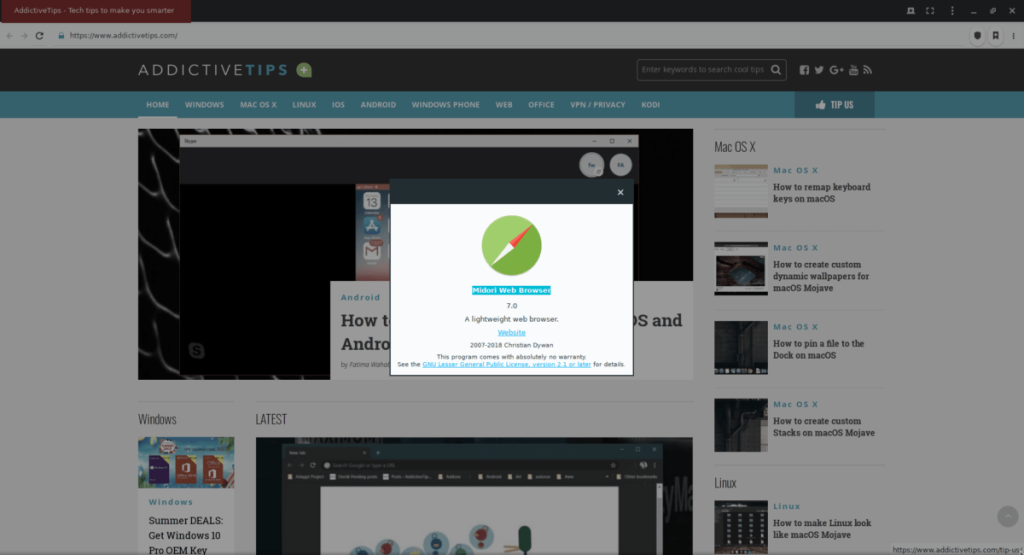
Midori to przeglądarka internetowa oparta na WebKit, idealna dla systemów Linux. Została zaprojektowana z myślą o niskim zużyciu zasobów, oferując jednocześnie funkcjonalności, które przyciągają użytkowników, takie jak:
Pobierz Midori za pomocą poniższego polecenia w terminalu:
sudo apt-get install midoriJeśli chcesz dowiedzieć się więcej, przeczytaj nasz przewodnik jak zainstalować Midori.
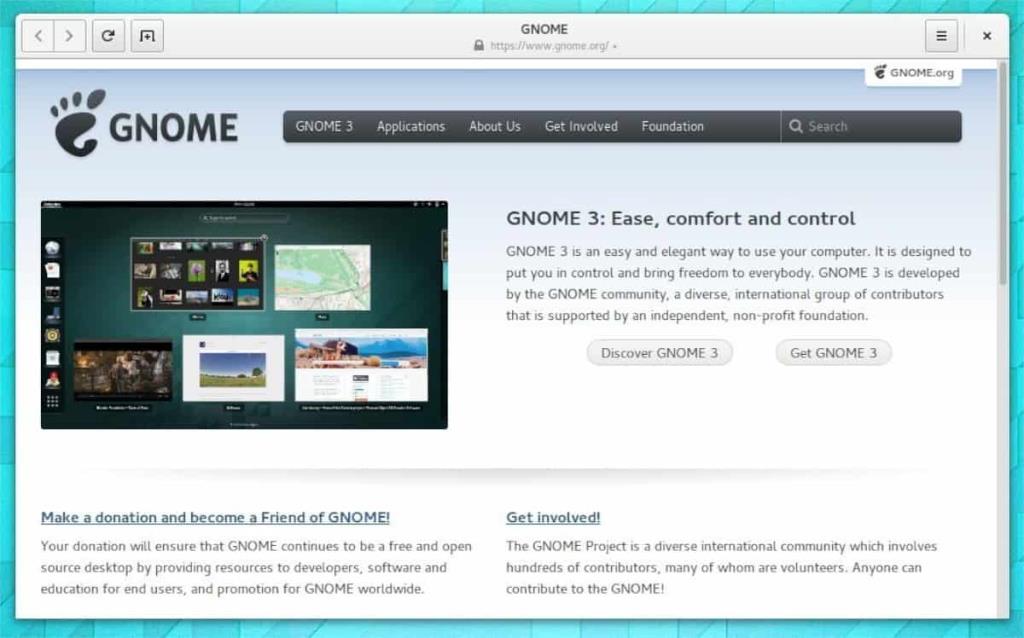
Epiphany (znana również jako GNOME Web) to domyślna przeglądarka dla środowiska GNOME. Oferuje elegancki interfejs oraz zaawansowane funkcje, takie jak synchronizacja zakładek i zarządzanie hasłami, bez obciążania systemu. Cechy tej przeglądarki obejmują:
Aby zainstalować Epiphany, użyj poniższego polecenia:
sudo apt-get install epiphany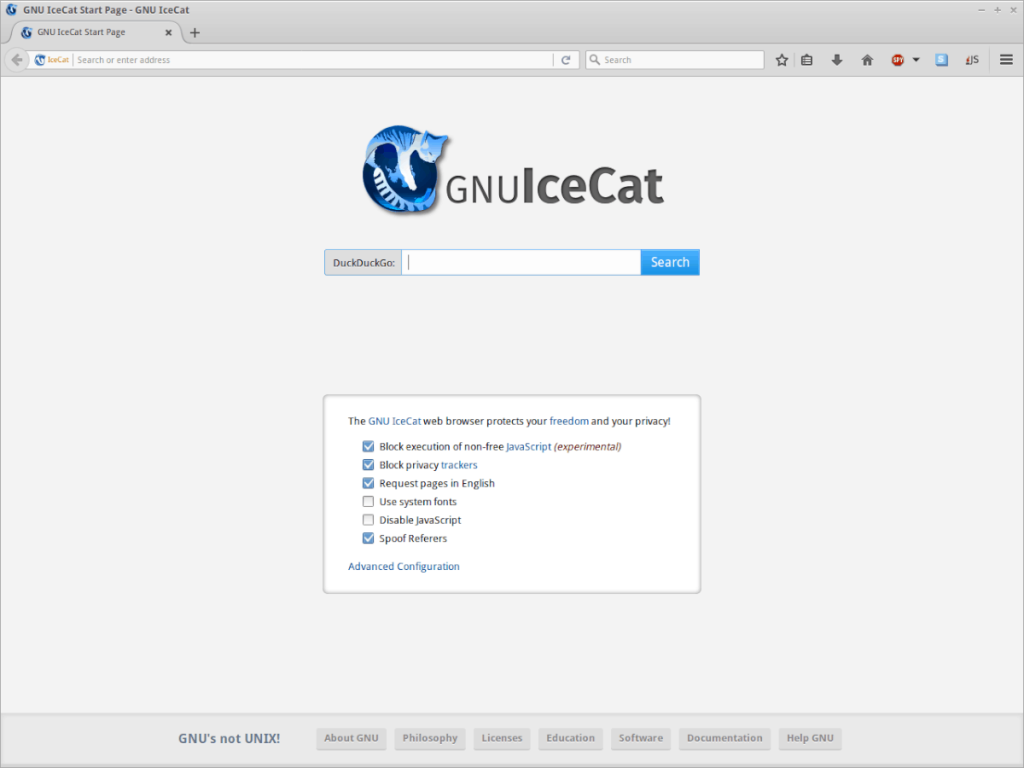
IceCat to fork przeglądarki Firefox, który eliminuje wszelkie zastrzeżone składniki, zapewniając użytkownikom doświadczenie w pełni otwartego oprogramowania. Dzięki temu działa znacznie lżej, co czyni go dobrym wyborem dla Raspberry Pi. Kluczowe funkcje IceCat to:
Aby zainstalować IceCat, odwiedź repozytorium GitHub, aby dowiedzieć się, jak to zrobić.
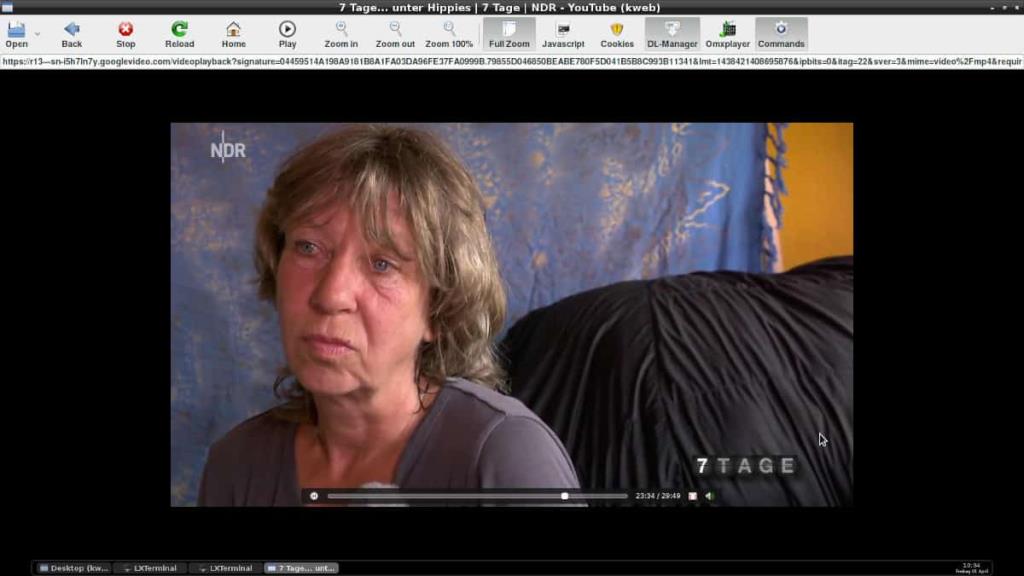
Kweb to minimalistyczna przeglądarka, zaprojektowana z myślą o stylu kiosku. Nieobciążająca i prosta w obsłudze, znajduje zastosowanie w publicznych przestrzeniach. Główne cechy Kweb to:
Aby zainstalować Kweb, użyj poniższych poleceń:
wget https://steinerdatenbank.de/software/kweb-1.7.9.8.tar.gz
tar -xzf kweb-1.7.9.8.tar.gz
cd kweb-1.7.9.8
./debinstall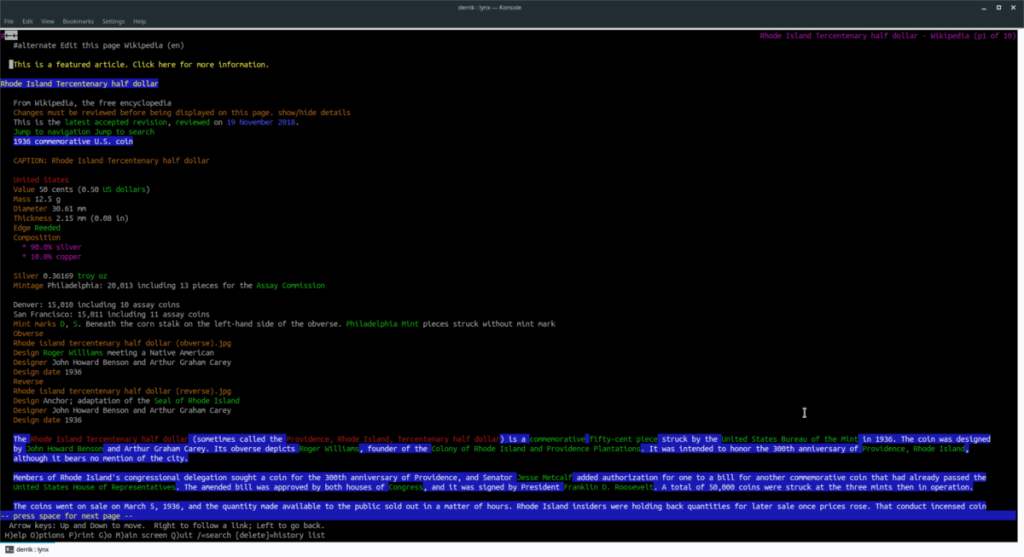
Lynx to tekstowa przeglądarka, idealna dla użytkowników, którzy chcą przeglądać internet w trybie wiersza poleceń. Choć może być mało komfortowa do codziennego użytku, jest doskonałym narzędziem dla administratorów systemów. Główne właściwości Lynx obejmują:
Aby zainstalować Lynx, użyj polecenia:
sudo apt-get install lynxNa tej liście przedstawiliśmy najlepsze lekkie przeglądarki do użycia na Raspberry Pi. Każda z nich ma swoje unikalne cechy, które przyciągną różne typy użytkowników. Jaka jest Twoja ulubiona lekka przeglądarka internetowa? Podziel się swoją opinią w sekcji komentarzy poniżej!
Kontroluj komputery w swojej sieci z łatwością dzięki KontrolPack. Łącz i zarządzaj komputerami z różnymi systemami operacyjnymi bez wysiłku.
Czy chcesz automatycznie wykonywać powtarzające się zadania? Zamiast klikać przycisk wiele razy ręcznie, czy nie byłoby lepiej, gdyby aplikacja…
iDownloade to wieloplatformowe narzędzie, które umożliwia użytkownikom pobieranie treści bez zabezpieczeń DRM z serwisu iPlayer BBC. Umożliwia pobieranie obu filmów w formacie .mov.
Funkcje programu Outlook 2010 omówiliśmy szczegółowo, ale ponieważ nie zostanie on wydany przed czerwcem 2010 r., czas przyjrzeć się bliżej programowi Thunderbird 3.
Od czasu do czasu każdy potrzebuje przerwy. Jeśli szukasz ciekawej gry, wypróbuj Flight Gear. To darmowa, wieloplatformowa gra typu open source.
MP3 Diags to najlepsze narzędzie do rozwiązywania problemów w Twojej kolekcji audio. Potrafi poprawnie oznaczyć pliki mp3, dodać brakujące okładki albumów i naprawić VBR.
Podobnie jak Google Wave, Google Voice wzbudził spore zainteresowanie na całym świecie. Google dąży do zmiany sposobu, w jaki się komunikujemy, a ponieważ staje się coraz bardziej
Istnieje wiele narzędzi, które pozwalają użytkownikom serwisu Flickr pobierać zdjęcia w wysokiej jakości, ale czy istnieje sposób na pobranie ulubionych z serwisu Flickr? Niedawno…
Czym jest samplowanie? Według Wikipedii „jest to akt pobrania fragmentu lub próbki jednego nagrania dźwiękowego i ponownego wykorzystania go jako instrumentu lub
Google Sites to usługa Google, która pozwala użytkownikom hostować witrynę na serwerze Google. Jest jednak jeden problem: nie ma wbudowanej opcji tworzenia kopii zapasowej.



![Pobierz symulator lotu FlightGear za darmo [Baw się dobrze] Pobierz symulator lotu FlightGear za darmo [Baw się dobrze]](https://tips.webtech360.com/resources8/r252/image-7634-0829093738400.jpg)





Kotka -
Osobiście polecam Qutebrowser! Miałem o nim wcześniej wspomniane odczucia na Raspberry Pi i szczerze, działa bardzo szybko!
Ela -
Tego potrzebowałem! Moje Raspberry Pi w końcu znajdzie nowe zastosowanie. Czy są jakieś przeglądarki, które powinny być unikać?
Stefan -
Możecie mi pomóc? Szukam przeglądarki do starszego modelu Raspberry, który mam. Co byście polecili
Czyżyk -
Wow, nie miałem pojęcia, że w ogóle istnieją tak lekkie przeglądarki! Ciekawe, jak się sprawdzą przy obsłudze stron z dużą ilością multimediów
Sara R. -
Jak dla mnie ZoomBrowser brzmi interesująco! Chciałem coś lekkiego do moich zadań roboczych. Ktoś go już testował
Rafał -
Nieźle! Jestem ciekawy, jak wygląda stabilność tych przeglądarek. Czy ktoś ze znajomych mógłby podzielić się swoimi doświadczeniami
Jola123 -
Fajny wpis! Jeśli chodzi o bezpieczeństwo - na ile te przeglądarki są dobre w tej kwestii? Czy warto na nie stawiać?
BartekU -
Po przeczytaniu tego artykułu znów czuję się wesoły! Mam już plan na weekend - przetestuję wszystkie te przeglądarki oraz porównam ich szybkość. Dzięki!
Justyna P. -
Dzięki za ten wpis! Zawsze staram się korzystać z lekkich rozwiązań na moim Raspberry Pi do przeglądania stron. Sprawdzę kilka z tych przeglądarek
Michał123 -
Dzięki za pomoc! Moim ulubionym jest Falkon, ale czasami działa wolno. Może czas spróbować czegoś nowego
Kasia -
Cześć! Dzięki za ten artykuł o przeglądarkach dla Raspberry Pi. Zawsze miałam problem z wydajnością, więc mam nadzieję, że te opcje będą lepsze!
Adam AP -
Super, że znalazłem ten post! Swego czasu próbowałem przeglądarek, które tu opisujecie. Czy ktoś z was używał Midori? Jakie macie opinie?
Lina Kotek -
Świetna robota! Używam Chromium, ale spróbuję Tezusa, o którym pisaliście. Ciekawi mnie, czy będzie działać płynniej na moim Raspberry
Mateusz -
Myślę, że jako alternatywa dla Chrome, Dillo jest dość interesujący. Ale czy jest wsparcie dla rozszerzeń? Ktoś wie?
Marcin Z. -
Fajnie, że macie tu różne opcje! Ja trzymam się głównie Firefox, ale wasze rekomendacje wyglądają obiecująco. Zobaczę, co z tego wyjdzie